Как расплатиться часами Apple Watch
Apple Pay на Apple Watch (iWatch) — как настроить сервис на смарт-часах?
За несколько месяцев платежная система, разработанная «яблочной» компанией, завоевала огромную популярность. Поддерживает Apple Pay Apple Watch, iPhone, iPad и Mac OS. Сегодня мы разберемся, как установить и настроить работу функции на умных часах, которые позволят рассчитываться за услуги и товары, не таская с собой повсюду смартфон.
Что нужно для установки Apple Pay на Apple Watch
Прежде чем настроить Apple Pay на Apple Watch, необходимо уточнить несколько моментов. Во-первых, сервис платежей поддерживает любая модель умных часов от компании из Купертино. Во-вторых, для настройки потребуется iPhone. Смартфон необходим для того, чтобы добавить карту – во время оплаты его наличие необязательно. В-третьих, нужна банковская карта, которая поддерживает работу с бесконтактной системой платежей. Больше информации о банках, работающих с Apple Pay, вы найдете на нашем сайте. Ну и, наконец, для настройки Apple Pay на iWatch потребуется 15 минут вашего времени.
Как работает Apple Pay на Apple Watch
Принцип работы несколько отличается от того, который используется в iPhone. Дело в том, что умные часы Apple не получили Touch ID, необходимый для скана отпечатка пальца и подтверждения платежа. Здесь придется использовать встроенные кнопки, а также пин-код для защиты пользовательских данных. Для оплаты покупок необходимо так же подносить Apple Watch к терминалу. В случае успешной оплаты, вы ощутите легкую пульсацию. При этом не требуется обязательного сопряжения часов со смартфоном, то есть его вы можете оставить дома или в машине, отправляясь в магазин.
Как настроить Apple Pay на Apple Watch
Что ж, перейдем к настройке платежного сервиса на умных часах. Для начала установите пароль на Apple Watch, если не сделали этого ранее. Чтобы это сделать зайдите в «Настройки», где увидите пункт «Код». Здесь указывается любая комбинация, состоящая из 4-х цифр. Теперь потребуется смартфон.
Шаг 1. Чтобы настроить Apple Pay на Apple Watch, произведите сопряжение умных часов с iPhone. Думаю, каждый пользователь без проблем справится с этим.
Шаг 2. Запустите приложение «Watch», которое необходимо для управления умными часами.
Шаг 3. В открывшемся меню, найдите пункт «Wallet и Apple Pay».
Шаг 4. Откроется меню, в котором отображены уже имеющиеся банковские карты. Чтобы ими можно было оплачивать услуги с Apple Watch, необходимо выбрать пункт «Добавить». Находится он рядом с информацией о банковской карте.
Шаг 5. После этого необходимо подтвердить добавление карты на Apple Watch вводом кода безопасности карты. Делаем это в специальном поле, а затем жмем «Далее».
Шаг 6. Откроется пользовательское соглашение, ознакомившись с которым, жмем «Принимаю».
Шаг 7. Теперь приложение начнет добавление карты, а также ее настройку для работы Apple Pay на часах. Этот процесс может занять некоторое время. Ждите.
Шаг 8. Если данные, которые вы ввели, корректны, то система позволит подтвердить их. Как правило, для этого используется SMS. Нажмите «Далее» и дождитесь уведомления.
Шаг 9. Введите пароль из SMS в специальное поле. Проверяем правильность, жмем «Далее».
Шаг 10. В случае правильного ввода пароля из сообщения, вы получите уведомление, которое подтвердит привязку банковской карты к Apple Watch. На умные часы также поступит сообщение.
Все, Apple Pay работает на Apple Watch. Для добавления новых карт достаточно воспользоваться приложением Wallet на смартфоне, после чего повторить все шаги инструкции. Кстати, о настройке и привязке карт к iPhone читайте на нашем сайте.
Как пользоваться Apple Pay на Apple Watch в России
Сразу отмечу, что пользоваться Apple Pay через Apple Watch для оплаты очень даже удобно. Не нужно постоянно доставать кошелек, карту или искать наличные, даже смартфон не требуется. Достаточно поднести часы, которые всегда под рукой, а точнее – на руке. Итак, по порядку.
Чтобы оплатить покупку картой, указанной «по умолчанию», нужно дважды нажать на кнопку умных часов и поднесите их к терминалу. Держите Apple Watch на расстоянии 2.5 сантиметров, пока не ощутите легкую вибрацию. Обычно, оплата на этом заканчивается. В редких случаях (некоторые магазины, крупные суммы) может потребоваться подписать чек, а также ввести 4-значный пин-код. После оплаты на часы приходит сообщение, информирующее о списании средств.
Нередки случаи, когда у пользователя несколько карт в Apple Pay, а, соответственно, и в Apple Watch. Чтобы выбрать оплату с другой карты, необходимо дважды нажать на кнопку, расположенную сбоку. На экране появится изображение карты по умолчанию, листайте вправо или влево для их переключения. Выбрав нужную, поднесите часы к аппарату для считывания оплаты. Помните, что для использования карт при оплате с Apple Watch, они должны быть добавлены в Apple Pay и привязаны к часам.
Apple Watch : 7 комментариев
Все понятно, спасибо. Ответить ↓
Правильно ли я понимаю, что Iphone 5S, не поддерживающий Apple Pay, но имеющий Wallet, тоже для такой настройки часов годится? Ответить ↓
Если в телефоне не работает Apple Pay (точнее то работает, то не работает). В часах будет работать? Или также будет тормозить? Ответить ↓
Здравствуйте, Лиля! Система должна работать нормально Ответить ↓
мне вот все время интересно. как происходит оплата с часов если они без сим? ведь связи через интернет нет как на айфоне? Ответить ↓
А у вас есть интернет в пластиковой карте? Которая поддерживает без контактную оплату?)) эта технология не нуждается в наличии интернета совсем. Ответить ↓
applepayd.ru
Как оплачивать покупки часами Apple Watch
время чтения: 3 минуты
Apple Pay доступна во многих странах мира, и вы можете ее использовать с помощью часов от Apple, расположенных на вашем запястье. Разобраться с тем, как оплачивать часами Apple Watch, несложно, а начать оплачивать покупки с помощью Apple Pay можно уже сегодня.
Бесконтактная оплата — активно развивающаяся технология. Это ключевое преимущество этих часов и удобная функция, которая помогает упростить повседневную жизнь.
Настройка Apple Pay на Apple Watch
Процесс настройки предельно прост сложностей как правило не возникает с тем, как настроить Apple Pay на Apple Watch. Важной особенностью является то, что часы и iPhone работают с системой мобильных платежей независимо друг от друга.
Несмотря на очевидный симбиоз этих двух устройств, они используют индивидуальные и несвязанные приложения Wallet; это означает, что вы можете использовать две отдельные карты. Это также позволяет совершить оплату без iPhone, что удобно, если вы, например, вышли на пробежку или забыли телефон дома.
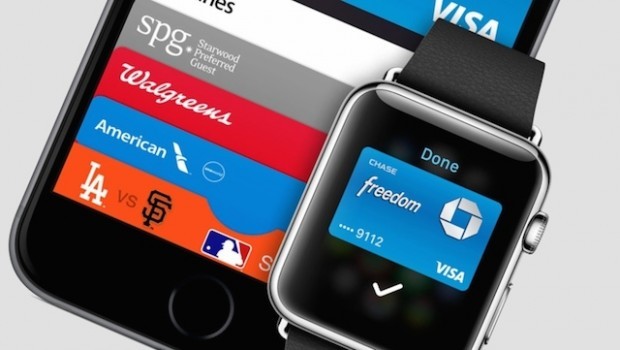
Для начала настройки вам нужно:
- Выбрать в приложении часов (на вашем iPhone) «Мои часы» и запустить Wallet & Apple Pay. Затем вы перейдете в раздел, где сможете внести данные кредитной или дебетовой карты. Подойдет карта любого банка.
- Если у вас не настроен код доступа на вашем устройстве, вам будет предложено провести настройку. Бесконтактная оплата не будет работать без этого кода; это сделано с целью защиты средств от злоумышленников, чтобы они не имели возможности воспользоваться картой без вашего ведома.
- Дальше вы сканируете свою карту с помощью камеры телефона и дополняете недостающую информацию. После того как вы закончите с этим, вам будет отправлено электронное письмо или SMS с кодом подтверждения, который вам нужно будет ввести в приложении на телефоне.
- Затем будет проведена проверка банка, выдавшего вам карту, который примет решение о том, можете ли вы пользоваться картой в системе мобильных платежей. Также может потребоваться дополнительная информация для проверки, в таком случае будет сделан персональный запрос из банка (эта процедура не занимает много времени).
- После прохождения проверки на устройстве появится подтверждение того, что все готово к работе.
Оплата покупки с помощью Apple Watch
Если все настроено, то необходимо разобраться с тем, как расплачиваться в магазинах, используя свои часы.
Чтобы оплатить покупку с помощью Apple Watch, необходимо:
- Дважды нажать на боковую кнопку, поднеся часы к терминалу, установленному у продавца.
- Продолжайте держать руку над терминалом; на экране появится изображение вашей карточки и сообщение о том, что она готова к работе.
- После этого вы почти сразу же услышите характерный звук или почувствуете вибрацию. На циферблате появится галочка, сообщающая вам о том, что операция совершена.

Система мобильных платежей активно развивается. Помимо России, вы можете воспользоваться этой функцией более чем в 20 странах мира. В 2018 г. это количество будет только расти.
Вы можете совершать операции через NFC во многих, даже небольших, магазинах нашей страны. В дальнейшем мест, где вы сможете оплатить свои покупки с помощью этой функции, будет становиться больше, а значит, оплата с помощью часов станет проще и удобнее.
iphone-gps.ru
Как оплачивать часами Apple Watch инструкция

Как оплачивать часами Apple Watch знают далеко не все пользователи. Сегодня разумные часы дают возможность не только осуществлять звонки, получать и отправлять сообщения и т.д., но и с легкостью осуществлять покупки без непосредственного применения платежной карты.
Такая функция устройства стала возможно благодаря новейшей технологии Аpple Pay на Аpple Watch. Она позволяет:
- Осуществлять покупки в супермаркетах и торговых центрах.
- Приобретать необходимые товары в интернете.
- Отправлять и получать переводы.
- Расплачиваться за проезд в общественном транспорте.
- Расплачиваться на веб-сайтах браузера Safari.
Что необходимо для того, чтобы оплачивать покупки
Чтобы начать расплачиваться за покупки при помощи Apple Watch необходимо добавить на часы свои платежные карты. Для этого нужно:
- Открыть на IPhone вкладку «Мои часы».
- После выбора устройства нажать на «Wallet и Apple Pay».
- Выбрать поле «Добавить кредитную или дебютную карту».
- Ввести номер нужной карты в открывшееся поле и нажать кнопку «далее».
- Банку эмитенту карты проверить существующие у них клиентские данные и подтвердить использования карты в приложении Apple Pay.
Если проверка прошла успешно, и банк дал добро на использование своей карты пользователь разумных часов может начинать производить оплату при помощи данной функции.
Как платить с Apple Watch
Рассмотрим ниже как платить с Эпл Вотч. Для того, чтобы расплатиться в супермаркете или торговом центре необходимо:
- Нажать на боковую кнопку часов два раза.
- Удерживать дисплей часов от бесконтактного устройства на расстоянии 2-3 см.
- Транзакция будет осуществлена, когда пользователь почувствует легкую пульсацию от часов на своем запястье.

В случае закрепления за приложением Apple Pay двух карт, например, кредитной и дебютной в момент проплаты необходимо будет выбрать нужную из них.
Так же, стоит отметить, что в некоторых магазинах, а также при покупке на большую сумму может потребоваться ввод пин-кода.
Чтобы оплатить покупку в интернете необходимо:
- В интернет-магазине возле понравившегося товара выбрать Apple Pay как способ оплаты.
- Внести свои контактные данные и адрес доставки, если они не были сохранены в программе до этого времени.
- Подтвердить оплату при помощи двойного нажатия боковой кнопки на Apple Watch. Если платеж прошел, то на экране появиться надпись Готово.
Как просмотреть проведенные транзакции на Apple Pay
Для того чтобы посмотреть операции, которые осуществлялись через Apple Pay нужно:
- Зайти через iPhone в приложение Watch.
- Нажать на кнопку «Wallet и Apple Pay».
- Выбрать необходимую карту, по которой нужно просмотреть транзакцию.
- Нажать на кнопку «Транзакция».
Apple Pay делает жизнь пользователя Apple Watch значительно проще. Узнайте также о технологии Apple Pay на iPhone 5S.
Теперь хозяин разумных часов может не тратить время на ввод пин-кода, а приобретать товар значительно быстрее.
appletimes.ru
Как пользоваться Apple Pay на Apple Watch

Пользоваться системой осуществления платежей Apple Pay на Apple Watch просто, достаточно один раз привязать свои карты. После этого уже не нужно будет все время носить с собой iphone для совершения покупки. Далее рассмотрим подробную инструкцию как платить с часов apple watch, используя этот сервис.
- Привязка карты к Apple Pay
- Как расплачиваться картой на сайтах и программах
- Как оплатить в магазине или аптеке?
- Как оплатить в программе?
- Особенности использования сервиса в России
- Часто задаваемые вопросы
- Безопасен ли такой способ оплаты?
- Если Apple Watch украдут?
- Могут ли сторонние приложения получить доступ к сервису?
- Где можно расплачиваться системой?
- Итоги
- Видео
Привязка карты к Apple Pay
Для начала работы понадобится эппл вотч с датчиком nfc и iPhone, его будем использовать для внесения информации по картам. Их нужно привязать к сервису, чтобы осуществлять платежи с помощью смарт часов. Приступим.
- На айфоне откройте приложение Apple Watch и перейдите во вкладку «Мои часы».
- Выберите раздел «Wallet и Apple Pay».
- Теперь жмем опцию «Добавить карту». В появившемся окне нужно будет ввести требуемые данные, это можно сделать вручную или отсканировать камерой телефона. Если хотите добавить карту, используемую в магазинах App Store или iTunes, достаточно указать ее код безопасности.
- Нажимаем «Далее», система проверит данные и выдаст результат. Иногда банк может запросить дополнительную информацию, чтобы идентифицировать владельца.
- В случае положительного ответа жмем еще раз «Далее». На телефон и смарт часы придут уведомления о завершении процесса.
Теперь можно пользоваться Apple Pay – оплачивать часами покупки в магазинах, аптеках, приложениях.
Как расплачиваться картой на сайтах и программах
Рассмотрим, как пользоваться Apple Pay на часах Apple Watch непосредственно при совершении покупок. Для этого обязательно соединение с интернетом: или через Wi-Fi, или посредством сотового подключения.
Как оплатить в магазине или аптеке?
Чтобы произвести оплату в магазине или аптеке, нужно дважды нажать на боковую кнопку smart watch и удерживать часы на расстоянии 2 см от терминала, пока они не завибрируют, на этом процесс и завершается. В редких случаях, если сумма покупки большая, может понадобиться ввести пин-код или подписать чек. После оплаты на смарт часы придет уведомление о том, что списались средства.

К Эпл Pay можно привязать несколько карт, двойным нажатием выбирается та, что установлена по умолчанию. Также можно выбрать и любую другую. Стандартно нажимаем два раза на кнопку, после чего листаем «вправо» или «влево», пока на экране не покажется нужная карта.
Как оплатить в программе?
Если в программе в разделе «Способы оплаты» есть Apple Pay, то выполнить процесс с помощью смарт часов можно. Вот инструкция, какие действия для этого нужно сделать.
- Выберите продукт, в способе оплаты укажите Эппл Пэй, или нажмите на кнопку «Buy with Apple Pay».
- Проверьте все данные: адрес, сроки доставки, контактную информацию.
- Выберите карту, с которой желаете произвести оплату.
- Подтвердите снятие средств двойным нажатием на боковую кнопку корпуса.
Особенности использования сервиса в России
Проанализируем особенности пользования Apple Pay в России.
На 2017 год можно оплачивать только картами следующих банков: Сбербанк, Альфа-банк, Банк Санкт-Петербург, ВТБ24, МДМ, МТС, Открытие, Райфайзен банк, Тинькофф. Тариф, тип обслуживания значения не имеют.

В настройках айфона обязательна установка запроса 4-значного кода на apple watch. Перед походом в магазин убедитесь в том, что банковская карта привязана к часам, так как эппл вотч и iPhone – 2 автономных устройства.
Оплата производится так же, как и в других странах. Банк России не взымает никакой комиссии за пользование сервисом, пользователь оплачивает сумму, указанную не больше, чем в чеке.
Часто задаваемые вопросы
Обсудим самые распространенные вопросы, возникающие при использовании Эппл Пэй.
Безопасен ли такой способ оплаты?
Да, информация о банковской карте хранится на устройстве в зашифрованном виде, поэтому возможность, что кто-то подсмотрит личные данные, отсутствует.
Если Apple Watch украдут?
На смарт-устройстве обязательна установка 4-значного кодового пароля, поэтому даже в случае кражи можно быть спокойным: злоумышленник не сможет расплатиться за покупку без его введения.
Могут ли сторонние приложения получить доступ к сервису?
Это исключено, операционная система блокирует установку подозрительных программ. Также невозможно установить ПО из непроверенных источников.
Где можно расплачиваться системой?
Оплачивать часами с помощью системы можно в любых заведениях, где есть соответствующий значок. Это могут быть гостиницы, супермаркеты, магазины, кафе и так далее.
Итоги
Среди положительных качеств сервиса можно отметить колоссальное удобство, ведь расплатиться с часов не только удобно, но и быстро. Также оплата становится более безопасной, ведь носить с собой карту – это риск, ведь на ней есть информация, которую нельзя разглашать. А здесь все засекречено, случаи мошенничества еще не были зафиксированы.
К недостаткам можно отнести то, что в терминале должен быть встроен nfc для того, чтобы он мог распознать смарт часы, а это есть не везде. Также выбор поддерживаемых карт не слишком разнообразен.
Видео

Как включить ЭКГ на Apple Watch 5

Как пользоваться Apple Watch 5
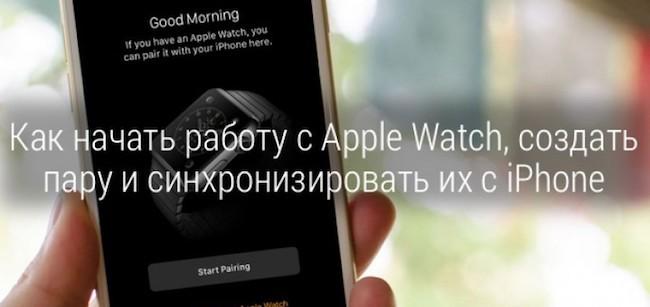
Apple watch: настройка и создание пары

Apple Watch Nike Series 5 — полный обзор

Отличие Apple Watch 4 от 5: Какие Apple Watch купить в 2020
smart-planets.ru
